Jak skutecznie zarządzać zamówieniami na pracowników tymczasowych w Studio HR.net?
Studio HR.net oferuje kompleksowe rozwiązanie dla agencji pracy tymczasowej, które chcą usprawnić proces obsługi zamówień. System ten, dzięki intuicyjnemu interfejsowi i szerokim funkcjonalnościom, pozwala na efektywne zarządzanie całym cyklem życia zamówienia – od momentu jego otrzymania od klienta, aż do zakończenia realizacji.
Jednym z kluczowych elementów systemu jest moduł dokumentów. Tutaj agenci znajdą wszystkie niezbędne informacje dotyczące konkretnego zlecenia. Lista rozwijana pozwala szybko przejść do dokumentów oferty oraz samego zamówienia. Dzięki temu, wszystkie istotne dane są zawsze pod ręką, co przyspiesza pracę i minimalizuje ryzyko pomyłek. Dodatkowo, system umożliwia łatwe tworzenie nowych zamówień. Wystarczy przejść do zakładki „DOKUMENTY” i wybrać opcję „NOWE ZAMÓWIENIA”.
Formatka dodawania nowego zamówienia została podzielona na pięć logicznych zakładek, co ułatwia wprowadzanie danych. W zakładce „Dane ewidencyjne” znajdują się podstawowe informacje o zamówieniu, takie jak data jego utworzenia, klient, czy numer referencyjny. Natomiast w zakładce „Zapotrzebowanie klienta” szczegółowo opisane są wymagania dotyczące pracowników, takie jak liczba osób, kwalifikacje, czy dostępność. Pozostałe zakładki służą do wprowadzenia dodatkowych informacji, takich jak notatki dotyczące przebiegu realizacji zamówienia czy załączników zawierających dokumenty, np. umowy.
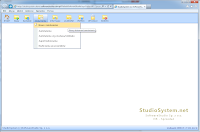
Program Studio HR.net to zestaw narzędzi i procedur istotnych w zarządzaniu kontaktami z klientami.
System przeznaczony jest do obsługi agencji pracy tymczasowej zajmującej się oddelegowywaniem pracowników do pracy najczęściej za granicą. Pozycje szczegółowe zakładki DOKUMENTY wyświetlają na liście rozwijanej dostęp do dokumentów ofert i dokumentów zamówienia. Po wywołaniu menu DOKUMENTY / NOWE ZAMÓWIENIA pojawi się okno dopisania nowego zamówienia.
Formatka dopisania składa się z pięciu zakładek:
- Dane ewidencyjne
- Zapotrzebowanie klienta
- Cechy
- Notatki
- Załączniki
W pierwszej zakładce DANE EWIDENCYJNE wprowadzamy następujące dane:
- Typ – informacja wybierana z listy rozwijanej,
- Rodzaj – informacja wybierana z listy rozwijanej,
- Status zamówienia – informacja wybierana z listy rozwijanej,
- MPK – miejsce powstawania kosztów, informacja wybierana z listy rozwijanej,
- Klient – informacja wybierana z listy rozwijanej.
W kolejnych polach wpisujemy nazwę zamówienia oraz opis. Następnie określamy liczbę pracowników oraz podajemy walutę (informacja wybierana z listy rozwijanej).
W polach po prawej stronie formatki z list rozwijanych wybieramy:
- status zamówienia działu logistyka,
- status zamówienia działu rekrutacja,
- osobę odpowiedzialną za realizację zamówienia z działu sprzedaży,
- osobę odpowiedzialną za realizację zamówienia z działu logistyki,
- osobę odpowiedzialną za realizację zamówienia z działu rekrutacji.
Po uruchomieniu funkcji ZAPISZ aktywowana zostanie funkcja NOWE ZAPOTRZEBOWANIE.
Polecenie ZAPISZ I ZAMKNIJ zapisze informacje zapisane w dokumencie zamówienia, zamknie formularz i przejdzie do rejestru zamówień.
Po wywołaniu funkcji NOWE ZAPOTRZEBOWANIE pojawi się formatka dopisania danych w zapotrzebowaniu.
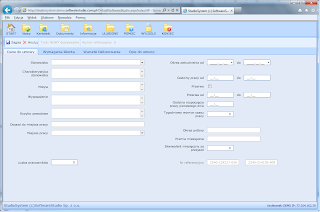
Formatka dopisania składa się z czterech zakładek:
- Dane do umowy,
- Wymagania klienta,
- Warunki fakturowania
- Opis do umowy – z tej zakładki pobierane będą informacje do wydruku dokumentu umowy.
W zakładce DANE DO UMOWY uzupełniamy:
- Stanowisko – informacja wybierana z listy rozwijanej,
- Charakterystyka stanowiska – pole opisowe,
- Motyw – pole opisowe,
- Wyposażenie,
- Ryzyko zawodowe,
- Dojazd do miejsca pracy,
- Miejsce pracy – informacja wybierana z listy rozwijanej,
- Liczba pracowników,
- Stawka dla klienta,
- Stawka dla pracownika,
- Okres zatrudnienia od – do,
- Godziny pracy od – do,
- Czy występuje przerwa, jeżeli tak należy zaznaczyć pole wyboru,
- Czas trwania przerwy,
- Godzinę rozpoczęcia pierwszego dnia pracy,
- Planowaną ilość godzin pracy tygodniowo
- Okres próbny
- Premia miesięczna
- Ekwiwalent miesięczny za przejazd
W zakładce WYMAGANIA KLIENTA wprowadzamy następujące dane:
- Prawo jazdy,
- Posiada samochód,
- Uprawnienia,
- Odzież robocza,
- Odzież ochronna.
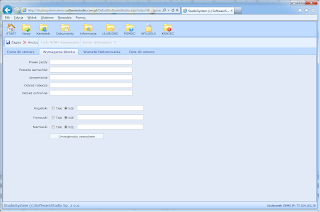
Oraz informacje dotyczące znajomości języków obcych. Jeżeli pracodawca wymaga znajomości któregoś ze zdefiniowanych języków wówczas należy zaznaczyć pole wyboru, a w polu opisowym wpisać wymagany stopień zaawansowania znajomości języka.
Funkcja przycisk UMIEJETNOŚCI ZAWODOWE otworzy formularz wskazania umiejętności zawodowych stosownych do wybranego zawodu (zdefiniowanych w menu Kartoteki/Zawody).
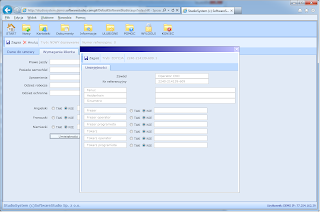
Po zdefiniowaniu dodatkowych wymagań klienta skojarzonych z zawodem zgłoszonym zapotrzebowaniu należy uruchomić przycisk ZAPISZ. W zakładce WARUNKI FAKTUROWANIA należy uzupełnić następujące dane:
- Stawka dla klienta
- Stawka dla pracownika.
Na podstawie zdefiniowanych warunków fakturowania w kartotece kontrahenta po prawej stronie pojawiają się wyświetlone warunki fakturowania zdefiniowane dla klienta. W lewej części okna można wpisać wartość stawki dla pracownika oraz klienta.
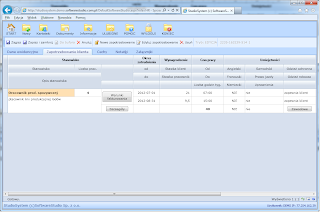
Do jednego dokumentu zamówienia można dopisać kilka dokumentów zapotrzebowania na różne stanowiska pracy.
Dopisanie kolejnego zapotrzebowania umożliwia funkcja NOWE ZAPOTRZEBOWANIE.
Funkcja EDYTUJ ZAPOTRZEBOWANIE umożliwia edycję zapisanego zapotrzebowania, natomiast funkcja USUŃ usuwa wprowadzone wcześniej zapotrzebowanie.
W zakładce CECHY wprowadzamy dodatkowe informacje skojarzonych z dokumentem zamówienia. Cechy zamówienia konfiguruje administrator systemu, natomiast użytkownik ma możliwość wpisania wartości cechy oraz jej opisu.
Jakie korzyści daje korzystanie z Studio HR.net w zarządzaniu zamówieniami?
Korzystanie z systemu Studio HR.net przynosi szereg korzyści, które znacząco usprawniają proces zarządzania zamówieniami w agencjach rekrutacyjnych. Przede wszystkim, intuicyjny interfejs umożliwia pracownikom szybki dostęp do niezbędnych informacji. Dzięki temu agencje mogą szybko reagować na potrzeby klientów, przygotowując oferty w krótkim czasie. Taka elastyczność pozwala na lepsze dostosowanie się do oczekiwań rynku, co jest nieocenione w dynamicznych warunkach działalności.
System ten przyczynia się także do zwiększenia efektywności pracy. Automatyzacja procesów, takich jak generowanie dokumentów i ustawianie przypomnień, znacząco oszczędza czas. Pracownicy mogą skupić się na bardziej strategicznych zadaniach, zamiast zajmować się żmudnymi, rutynowymi czynnościami. Taka zmiana redukuje również ryzyko popełniania błędów, co ma kluczowe znaczenie dla prawidłowego funkcjonowania agencji. W efekcie, agencje mogą dostarczać usługi na wyższym poziomie, co przekłada się na zadowolenie klientów.
Dzięki Studio HR.net możliwa jest także poprawa jakości obsługi klienta. System przechowuje pełną historię każdego zamówienia, co pozwala pracownikom szybko uzyskać wszystkie potrzebne informacje. Taka transparentność w komunikacji z klientami zwiększa ich zaufanie do agencji. Dodatkowo, system generuje szczegółowe raporty, które pozwalają na analizę efektywności pracy. Agencje mogą identyfikować obszary wymagające poprawy, co sprzyja dalszemu rozwojowi i optymalizacji procesów. W ten sposób Studio HR.net staje się nie tylko narzędziem do zarządzania, ale także partnerem w rozwoju agencji rekrutacyjnej.
Studio HR.net – narzędzie dla nowoczesnych agencji pracy tymczasowej
W dzisiejszych czasach, kiedy konkurencja na rynku pracy tymczasowej jest coraz większa, efektywność i jakość obsługi klienta mają kluczowe znaczenie. Studio HR.net to narzędzie, które pozwala agencjom pracy tymczasowej wyróżnić się na tle konkurencji. Dzięki niemu agencje mogą lepiej zarządzać swoimi zasobami, zwiększyć zadowolenie klientów i osiągnąć lepsze wyniki finansowe.


